حل مشکل وقتی که نمی توان از پس زمینه ویدیوی پاورپوینت در سراسر اسلاید استفاده کرد
با مجله هشت پیک با مقاله ی حل مشکل وقتی که نمی توان از پس زمینه ویدیوی پاورپوینت در سراسر اسلاید استفاده کرد همراه ما باشید
اگر نتوانید از پس زمینه ویدئوی پاورپوینت در اسلایدها استفاده کنید، این پست به شما کمک خواهد کرد. پسزمینه ویدیویی در پاورپوینت به ارائههای شما پویایی و جذابیت بصری میافزاید. خوشبختانه، میتوانید چند پیشنهاد ساده را برای رفع خطا دنبال کنید.
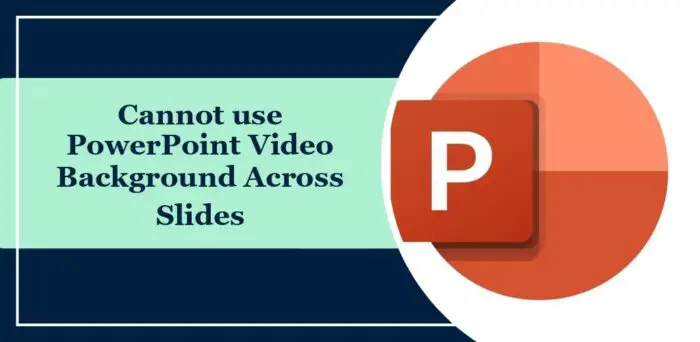
چگونه یک ویدیو را به عنوان پس زمینه در پاورپوینت تنظیم کنیم؟
برای تنظیم و استفاده از یک ویدیو به عنوان پسزمینه در پاورپوینت، مراحل زیر را دنبال کنید:
اسلایدی را که میخواهید پسزمینه ویدیو را روی آن تنظیم کنید، مرور کنید.
به درج > رسانه و ویدئو > ویدیو در رایانه شخصی من.

ویدیویی را که میخواهید استفاده کنید انتخاب کنید و روی درج کلیک کنید.
بعدی، به پخش > گزینه های ویدیو، روی منوی کشویی کنار شروع کلیک کنید و را انتخاب کنید. روی کلیک یا بهطور خودکار.
همچنین، اگر میخواهید ویدیو در یک حلقه باشد، گزینه حلقه تا زمان توقف را علامت بزنید.
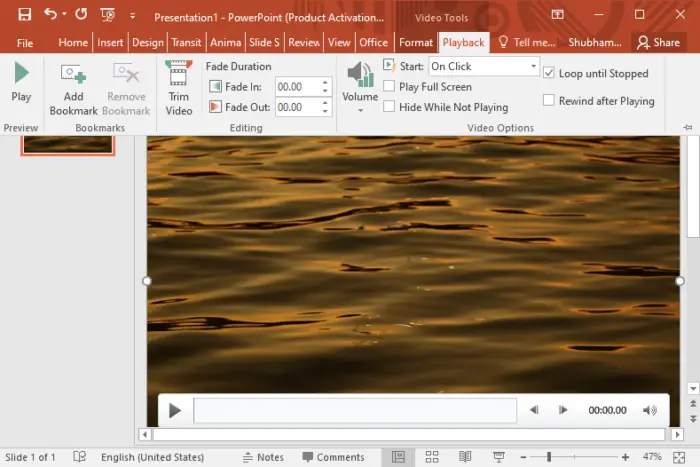
اکنون، به نمایش اسلاید > راهاندازی را تنظیم کنید و کادر نمایش کنترلهای رسانه را علامت بزنید.
در آخر، به برگه صفحه اصلی بروید، روی ترتیب در گروه طراحی، و ارسال به بازگشت را انتخاب کنید.
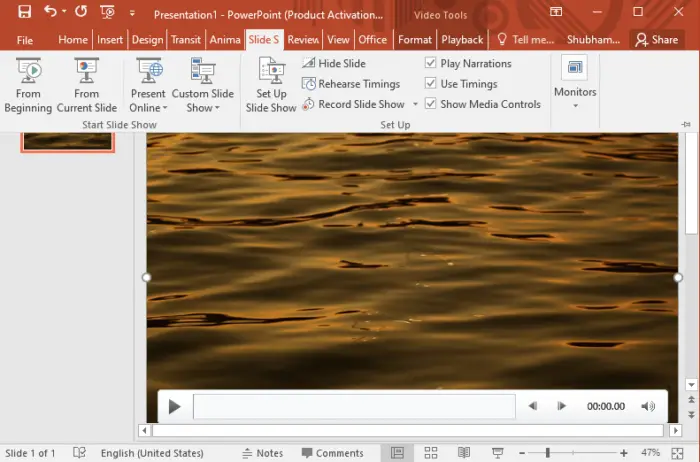
رفع مشکل عدم استفاده از پسزمینه ویدیوی پاورپوینت در اسلایدها
اگر نمیتوانید از پسزمینه ویدیو در اسلایدها در پاورپوینت استفاده کنید، این پیشنهادات را دنبال کنید:
- سازگاری فرمت ویدیو را بررسی کنید
- اندازه و وضوح ویدئو را بهینه کنید
- با استفاده از Slide Master پس زمینه ویدیو را تنظیم کنید
حالا بیایید اینها را با جزئیات ببینیم.
1] سازگاری فرمت ویدیو را بررسی کنید
با بررسی اینکه آیا ویدیویی که میخواهید به عنوان پسزمینه تنظیم کنید توسط پاورپوینت پشتیبانی میشود یا نه، شروع کنید. فرمت های رایج پشتیبانی شده عبارتند از MP4، WMV و AVI. اگر ویدیوی شما ناسازگار است، آن را به فرمت پشتیبانی شده تبدیل کنید.
2] اندازه و وضوح ویدیو را بهینه کنید
فایلهای ویدیویی بزرگ یا ویدیوهایی با وضوح بالا گاهی اوقات میتوانند باعث خطا یا مشکلات پخش شوند. ویدیوی خود را با کاهش اندازه/رزولوشن آن بهینه کنید و ببینید آیا به رفع خطا کمک می کند یا خیر.
3] پس زمینه ویدیو را با استفاده از Slide Master تنظیم کنید
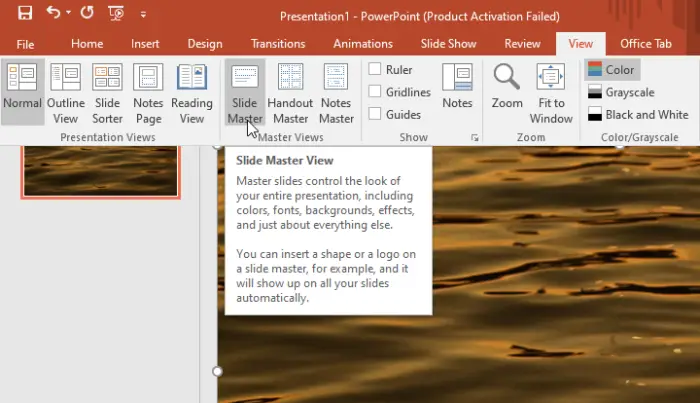
در آخر، سعی کنید پسزمینه ویدیو را در پاورپوینت با استفاده از Slide Master تنظیم کنید. در اینجا چگونه است:
- پاورپوینت را باز کنید، روی مشاهده کلیک کنید و Slide Master
- اسلایدی را که میخواهید پسزمینه ویدیو را روی آن تنظیم کنید، انتخاب کنید.
- به برگه درج بروید و رسانه > ویدیو > ویدیو در رایانه شخصی من.
- ویدیویی را که میخواهید استفاده کنید انتخاب کنید و روی درج کلیک کنید.
امیدوارم این پست به شما کمک کند.
چگونه می توانم یک ویدیو را در تمام اسلایدهای پاورپوینت پخش کنم؟
به پیکان کشویی کنار ویدیو در قسمت انیمیشنها بروید و Effect Options را انتخاب کنید. سپس در تب Effect گزینه Stop Playing را به After تغییر دهید و تعداد اسلایدهایی را که می خواهید ویدیو پخش شود انتخاب کنید.
چرا ویدیوی من در نمایش اسلاید پاورپوینت پخش نمی شود؟
ممکن است ویدیوی شما در نمایش اسلاید پاورپوینت پخش نشود، بررسی کنید که آیا ویدیو با پاورپوینت سازگار است یا خیر. با این حال، اگر ویدیو بزرگ باشد و وضوح بالایی داشته باشد نیز ممکن است رخ دهد.
امیدواریم از این مقاله حل مشکل وقتی که نمی توان از پس زمینه ویدیوی پاورپوینت در سراسر اسلاید استفاده کرد مجله هشت پیک نیز استفاده لازم را کرده باشید و در صورت تمایل آنرا با دوستان خود به اشتراک بگذارید و با امتیاز از قسمت پایین و درج نظرات باعث دلگرمی مجموعه مجله 8pic باشید
لینک کوتاه مقاله : https://5ia.ir/Ivlebq
کوتاه کننده لینک
کد QR :

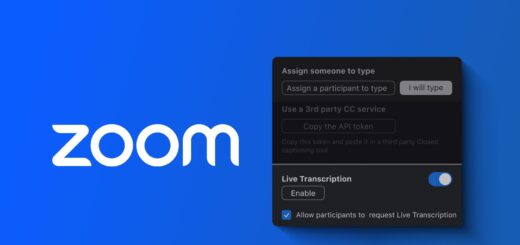
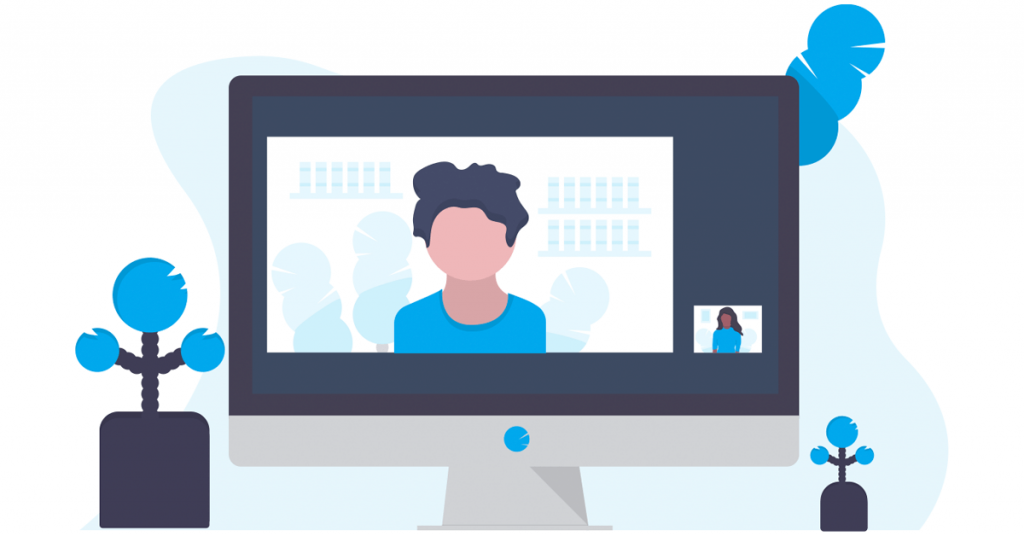
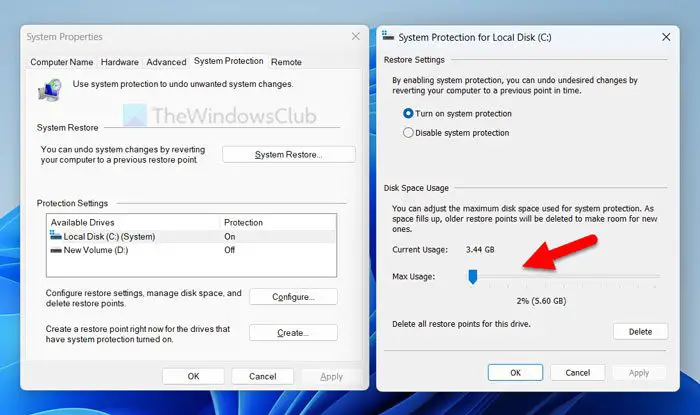



















آخرین دیدگاهها